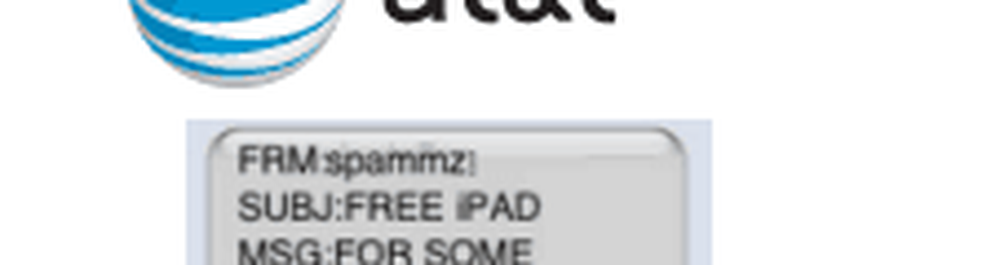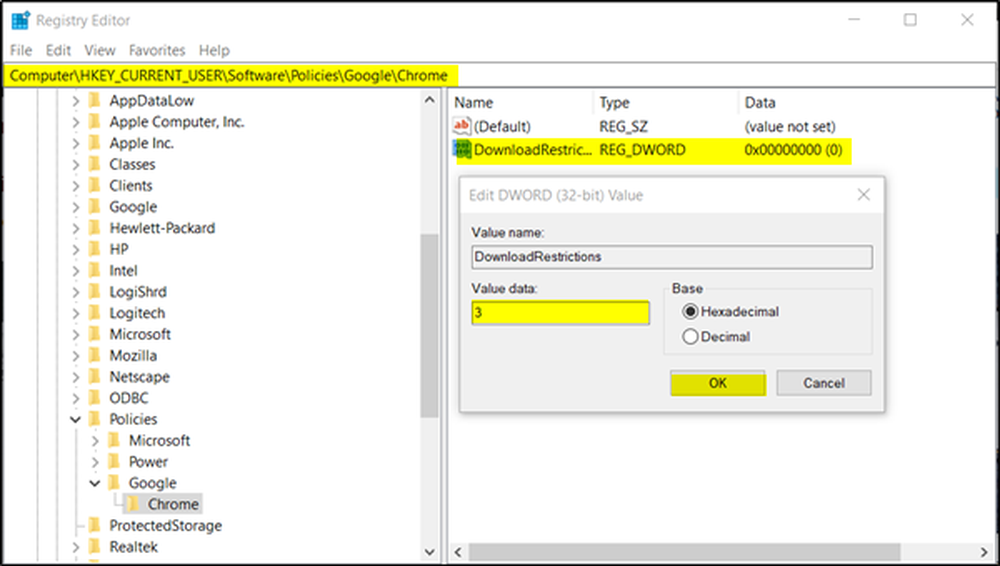Come impedire alle persone di taggare il tuo viso sulle foto di Facebook

 Se hai letto il mio blog per un certo periodo di tempo, sai che la privacy è un tasto molto caldo per me, specialmente quando si tratta di come i siti di social media memorizzano, utilizzano e condividono dati personali. Così, quando uno dei miei lettori ha fatto alcune domande su Facebook, ho deciso che era ora di iniziare a scrivere più groovyPost su come migliorare la privacy un po 'su Facebook.
Se hai letto il mio blog per un certo periodo di tempo, sai che la privacy è un tasto molto caldo per me, specialmente quando si tratta di come i siti di social media memorizzano, utilizzano e condividono dati personali. Così, quando uno dei miei lettori ha fatto alcune domande su Facebook, ho deciso che era ora di iniziare a scrivere più groovyPost su come migliorare la privacy un po 'su Facebook.Per dare il calcio d'inizio, all'inizio della settimana ho risposto a una domanda da un lettore di groovy e ho spiegato come impedire alle persone di postare sulla bacheca di Facebook. Oggi risponderò alla seconda parte della sua domanda e recensione come impedire alle persone di taggarti nelle foto. Questo argomento è vicino e caro al mio cuore, come ho già parlato di Facial Tagging in passato su Google Picasa Web. Inutile dire che non sono un fan per ovvi motivi di privacy. Ora che Facebook ha introdotto Riconoscimento facciale e taggatura, se sei un utente privato come me, ti suggerisco di seguire i passaggi seguenti per ridurre al minimo l'impatto sulla privacy se qualcuno inizia a caricare foto di te e della tua famiglia su Facebook e inizia a taggare i tuoi volti.
Alcune cose di cui dovresti essere a conoscenza prima di iniziare questo How-To groovyPost.
- Questo How-To limiterà solo chi può vedere il tuo nome in Foto quando qualcuno ti tagga perché non è possibile impedire alle persone di caricare foto di te e della tua famiglia e quindi taggare i tuoi volti con il tuo nome. Scusate…
- Se stai cercando di rimuovere le tue foto da Facebook che non hai caricato, dovrai chiedere alla persona che le ha caricate di eliminarle o chiedi a Facebook di eliminare le foto. Tratterò questo argomento in un futuro groovyPost.
- Facebook ha un altro fastidioso caratteristica dovresti leggere In sostanza analizzerà i volti nelle foto caricate dai tuoi amici e suggerirà il tuo nome se Facebook ti riconosce. Ho scritto un groovyPost che spiega come disabilitare i suggerimenti per il tagging del viso in modo da dare un'occhiata dato che bastano pochi clic.
Come impedire alle persone di taggare il tuo viso sulle foto di Facebook e limitare chi può vederle.
Passo 1
Accesso a Facebook e Clic Account, impostazioni sulla privacy

Passo 2
Clic Personalizza le impostazioni

Passaggio 3
Scroll-Down al Le cose gli altri condividono sezione e Clic Modificare le impostazioni

Passaggio 4
Clic Freccia in giù sulla casella di opzione (come mostrato di seguito) e Clic modificare

Passaggio 5
Clic il Freccia in giù e Clic Solo io. Clic Salva le impostazioni (ovviamente) per salvare tutto.

Questo è più o meno così, mentre sei qui potresti anche fare qualche altro clic e disabilitare la funzione di tagging facciale di Facebook che analizza le foto caricate dagli amici e suggerisce il tuo nome se ti riconosce. Ci vogliono solo pochi minuti ma ne vale la pena.